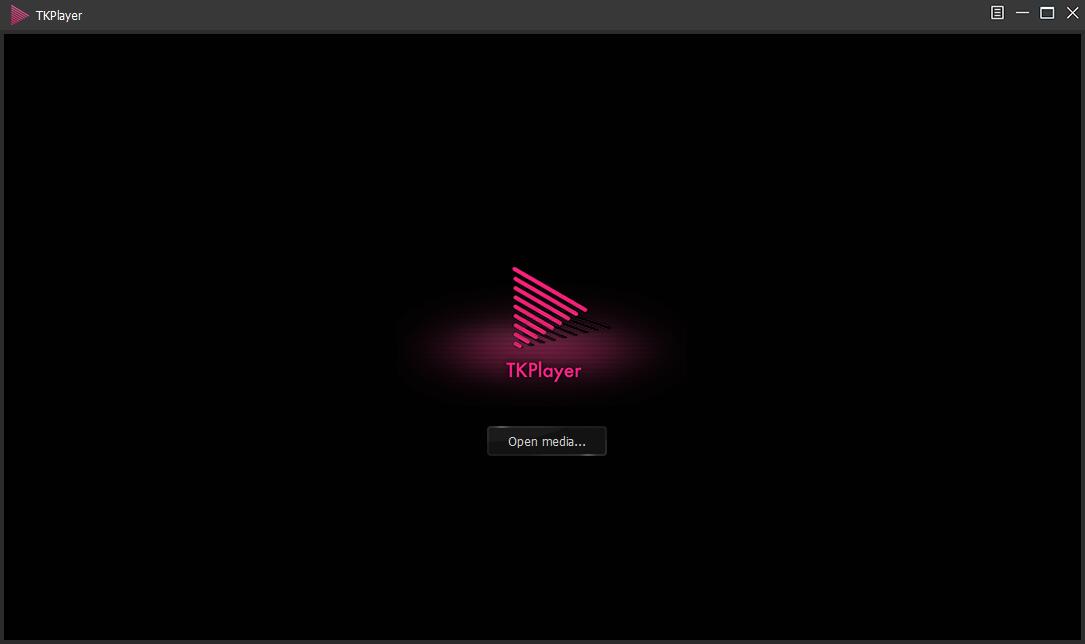
TKPlayer功能介绍
使用优化的内置编解码器无缝播放所有格式
由于内置的编解码器,Tkplayer for Windows能够即时播放所有媒体文件,而无需在PC上安装额外的解码器。作为最好的媒体播放器免费软件之一,它能够以高质量播放所有流行的视频和音频格式,包括mp4、m4v、wmv、mkv、mov、avi、flv、m4r、mp3、aac、ogg等。以及高分辨率电影,如3D、4K超高清等。
使用高级设置轻松播放媒体文件
使tkplayer在其他免费媒体播放器中脱颖而出的是,它能够播放带有CC字幕(封闭字幕)的电影,而市场上只有少数媒体播放程序支持这种字幕。
此外,TKPlayer for Windows允许您通过更改播放选项灵活管理媒体,如调整亮度/对比度/饱和度/纵横比、设置声音均衡器、添加字幕等。
只需单击一次即可捕获视频播放
如果您想在计算机上播放电影时保存特定的帧,则TKPlayer for Windows配备了内置视频捕获功能,使您可以随时录制屏幕,并以无损质量将其保存为JPG或PNG格式。
TKPlayer软件特色
1、高效播放
批量添加媒体文件
支持批量导入多个视频和音频的播放列表。
2、简单播放模式
灵活的播放模式
自由设置播放模式为单循环、随机播放、列表循环、列表播放等。
3、易于使用的设计
简单的用户界面使得在PC上播放媒体对任何人来说都更加容易。
TKPlayer安装步骤
1、在华军软件园下载这款软件,解压后,双击exe文件,选择i accept ,点击next
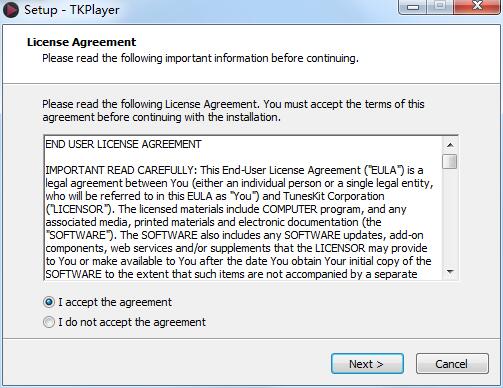
2、设置安装路径,点击next
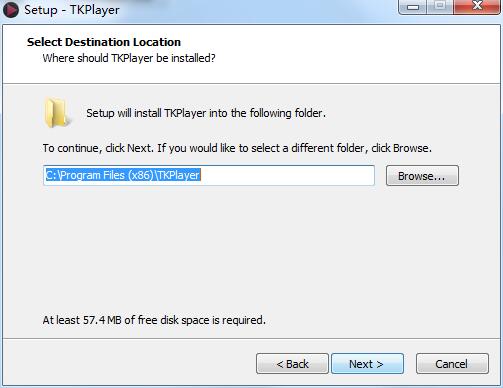
3、点击next
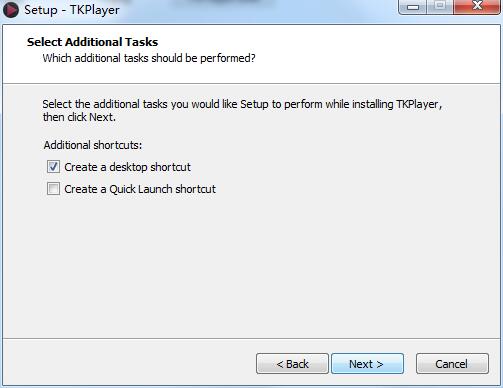
4、点击install
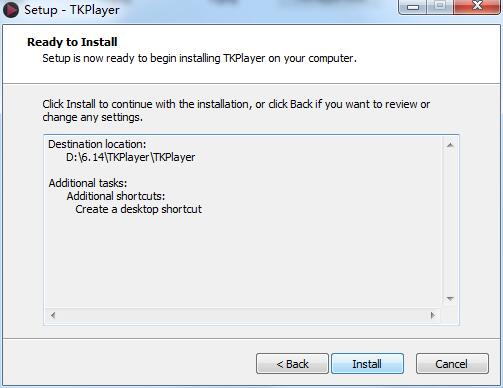
5、软件正在安装,我们耐心等待
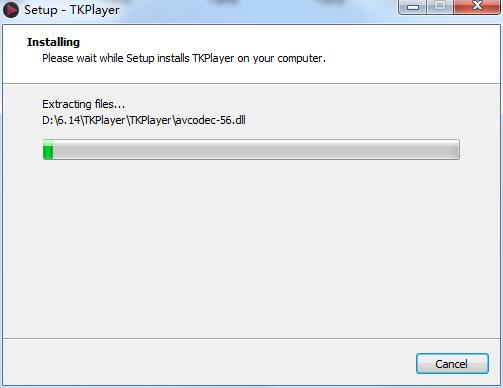
6、软件安装成功
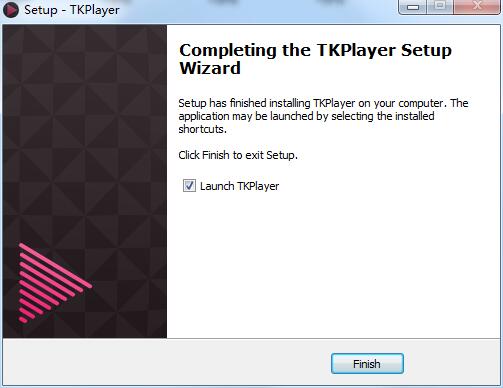
TKPlayer使用方法
步骤1 在TKPlayer for Windows中打开媒体文件/文件夹
您可以通过三个简单的选项在TKPlayer中找到并打开目标视频或音频文件。首先,您可以直接将媒体项拖动到主窗口中。或者单击界面上的“打开媒体”按钮以导入单个文件或整个播放列表。或者,单击右侧边栏中的“展开”按钮,然后单击“+”图标以添加特定文件。
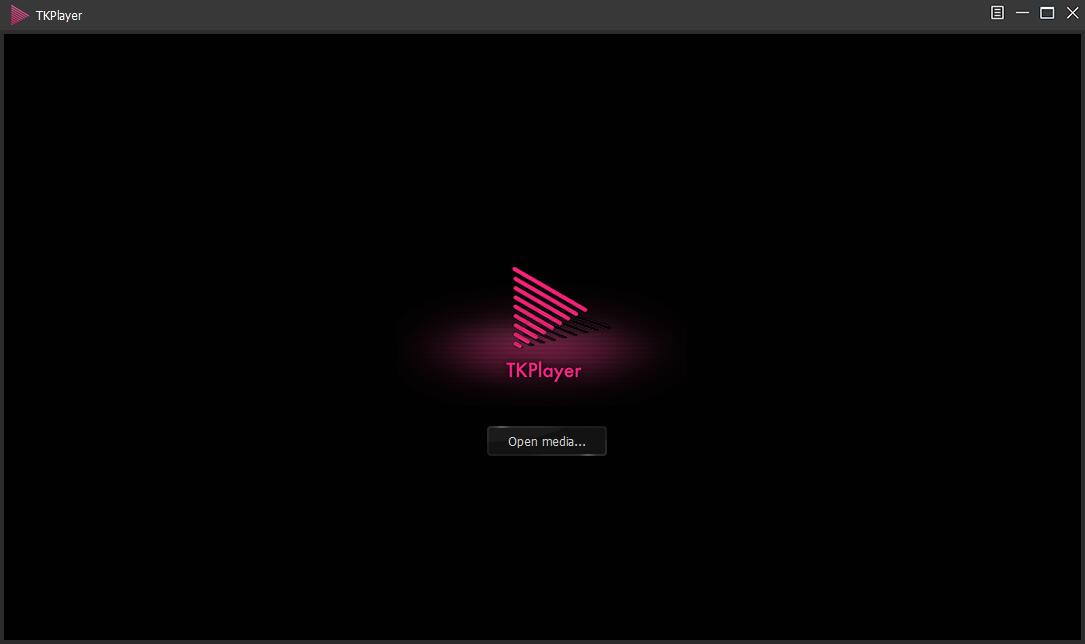
第2步 按预期播放视频/音频
将媒体文件加载到TKPlayer后,它将自动开始播放。然后,如果您愿意,可以通过单击“暂停”,“停止”,“快进”,“后退”按钮来管理播放过程。要截取视频的截屏视频,只需按控制面板中的“快照”按钮即可。然后屏幕将保存为JPG或PNG格式。如果您批量导入多个文件到TKPlayer,您可以将隐藏的右侧栏中的播放模式设置为列表播放,随机播放,单个重复或列表循环。
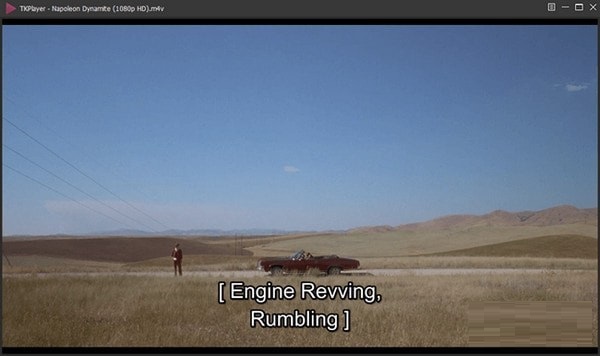
第3步 自定义播放效果(可选)
如果您想在TKPlayer中播放视频/音频时添加特效,它可以为您提供额外的选项,让您以自己的方式控制播放。只需单击控制面板中的“设置”图标,然后您将进入窗口,您可以在其中选择视频和音频控件,例如更改亮度,宽高比,添加音效,选择字幕(包括CC),调整同步等
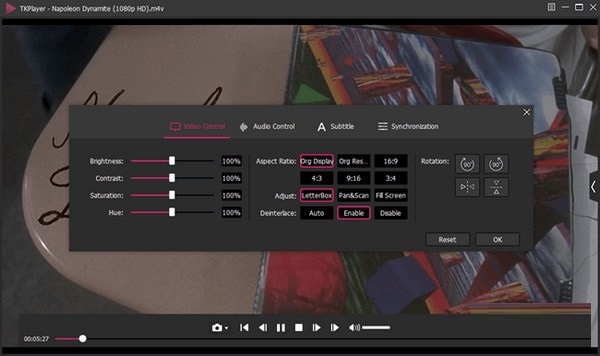
TKPlayer更新日志
1、修复bug
2、优化部分功能
华军小编推荐:
看到上面这么多功能介绍是不是已经眼花缭乱,那就赶快下载TKPlayer吧。本站还提供Windows Media Player、零度播放器、swf播放精灵、全能影音格式解码器、泰捷视频等供您下载。





































有用
有用
有用